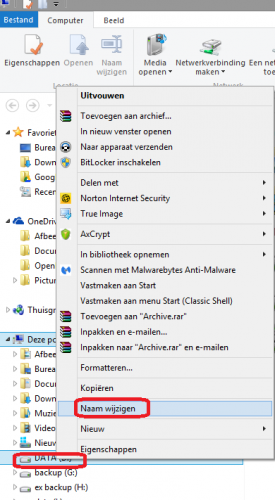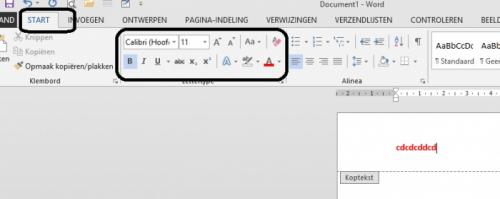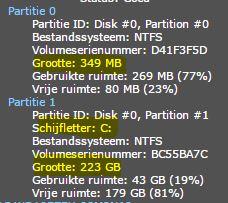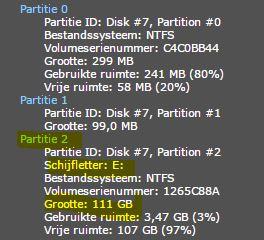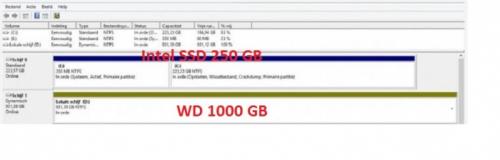-
Items
26.326 -
Registratiedatum
-
Laatst bezocht
Inhoudstype
Profielen
Forums
Store
Alles dat geplaatst werd door clarkie
-

Windows 8.1 Grapics card kan niet worden geinstalleert?
clarkie reageerde op LorenzoOttoSpeeltGames's topic in Archief Windows 8.1
Dag Lorenzo Otto, Je hebt een nieuwe laptop gekocht maar je hebt problemen met je videokaart (drivers)? Als je een nieuwe laptop koopt en je hebt direct problemen lijkt het me logisch dat je gebruik maakt van je garantie. Wat me opvalt is dat je een Windows 8 Enterprise op die laptop geïnstalleerd hebt en laat het ook nog een illegale versie zijn. Dus wat is het correcte verhaal? Drivers voor je hardware dien je in eerste instantietrouwens vanaf de website van de fabrikant te downloaden. -
Voer bericht 4 uit! Wat me opvalt is dat de C schijf vol is, zo verder werken zal moeilijk worden. Dus vrije ruimte creëren is aangewezen.
-
Daar ben ik niet mee vertrouwd. Zou je het probleem dan niet best voorleggen bij je werkgever?
-

Verbindingsproblemen met interne
clarkie reageerde op 010890falcon's topic in Archief Internet & Netwerk
Je moet het exe bestand downloaden en NIET het zip bestand. -

Bij naam verandering van foto, verdwijnt foto.
clarkie reageerde op cdj's topic in Archief Windows XP
Euh... dat is wel nodig. Bij jouw bestanden is de bestandsextensie wel aanwezig/ zichtbaar namelijk de bewuste.jpg, dus als je de naam veranderd moet je achter de gekozen naam ook terug .jpg zetten. Voer dat eens uit. Wat het logje betreft.... de experts zijn verwittigd, zodra ze online komen helpen ze je verder. -
Is niet correct. De E is een van de 3 partities op die 120GB harde schijf, de andere partities zijn niet voorzien van stationletters. Je E partitie en WD schijf zijn nog leeg. Zoals reeds eerder gemeld kan de stationsletter wijzigen naargelang je schijven aansluit of loskoppelt. Dus toch altijd even opletten dat je bepaalde bewerkingen niet op de verkeerde schijf gaat uitvoeren. Je kan de partities altijd voorzien van een naam zodat je ze gemakkelijker herkent. De naam veranderen kan je gewoon via de verkenner. Klik met de rechtermuisknop op de schijf/ partitie en klik in het menu op naam wijzigen. Maar er is eigenlijk geen enkel probleem. Het enige dat je zou kunnen overwegen is om de SSD van 120 GB te formatteren zodat je terug 1 schijf hebt.
-
Juist even getest. Je kan de kleur in je koptekst wel aanpassen als je eerst de koptekst selecteert en dan naar start-> lettertype gaat. Ga je terug naar het tekstvak blijft de kleur aanwezig en ook als ik op afdrukken klik.
-

Cijfers laptop reageren ineens niet meer
clarkie reageerde op RobertXXX's topic in Archief Hardware algemeen
Staat de Num- lock toets juist? Lost dat je probleem niet op neem dan deze tips (klik erop) eens door. Update: Stegisoft was iets sneller met antwoorden. ;-) -
Eerst wil ik meegeven dat stationsletters van externe schijven kunnen veranderen door het verwijderen/ aansluiten op je PC. Volgens het speccy logje ben je in het bezit van een Intel SSD van een 250GB. Die schijf bestaat uit twee partities....... eentje is 350MB en werd aangemaakt door Windows zelf tijdens de installatie. Maar merkwaardig er is opeens geen stationsletter meer. De tweede partitie voorzien van de stationsletter C , waarop je Windows geïnstalleerd staat is 223Gb groot. Dan is er ook nog een WD schijf van 1000GB, maar daar is opeens ook geen stationsletter toegekend. Heb je ondertussen iets gewijzigd in schijfbeheer bij een van de bovenstaande schijven? Dan heb je nog de QPXT U3 111 GB met 3 partities. eentje is 58MB, de ander 99MB... alle twee zonder schijfletter. De derde partitie van 111GB is voorzien van de stationsletter E. Als ik de afbeelding van schijfbeheer uit bericht 5 vergelijk met Speccy is 1 schijf niet aangesloten/ zichtbaar, en dat is die van 111GB. Graag had ik een nieuwe afbeelding van schijfbeheer met alle aangesloten schijven in een volgend bericht. Vermeld ook op welke schijf je die back- up wou maken. Ik vermoed die WD van 1000GB want die is nog helemaal leeg.
-
Dan blijft de vraag komt het van 1 bepaalde afzender of meerdere? En welke Versie van Outlook gebruik je? Je kan als test zelf een e-mail maken en naar je eigen e-mailadres sturen. Heb je het probleem dan ook? Via welk account krijg je die e-mails binnen? Telenet, Skynet, Gmail , Hotmail......?
-

Bij naam verandering van foto, verdwijnt foto.
clarkie reageerde op cdj's topic in Archief Windows XP
Achter sa1234 staat bij jouw.jpg, die jpg laat je toch ongemoeid als je de naam veranderd. Dus je verandert de naam naar achtertuin.jpg? We gaan eerst eens kijken of je malware aan boord hebt. Download RSIT van de onderstaande locaties en sla deze op het bureaublad op. Hoe je controleert of je met een 32- of 64-bitversie van Windows werkt kan je hier bekijken. RSIT 32 bit (RSIT.exe) RSIT 64 bit (RSITx64.exe) Dubbelklik op RSIT.exe om de tool te starten. Windows Vista, 7 en 8 gebruikers dienen de tool als "administrator" uit te voeren door middel van de rechtermuisknop en kiezen voor Als Administrator uitvoeren. Vervolgens wordt de "Disclaimer of warranty" getoond, klik vervolgens op "Continue" Wanneer de tool gereed is worden er twee kladblok bestanden geopend genaamd "Log.txt" en "Info.txt" . RSIT Logbestanden plaatsen Voeg het logbestand met de naam "Log.txt" als bijlage toe aan het volgende bericht. (Dit logbestand kunt u tevens terug vinden in de map ""C:\\rsit") Het logbestand met de naam "Info.txt" wat geminimaliseerd is hoeft u niet te plaatsen. (Dit logbestand wordt enkel de eerst keer bij het uitvoeren aangemaakt). Hoe u een bijlage kunt toevoegen aan het bericht leest u hier. De handleiding voor het gebruik van RSIT kan je HIER bekijken en we hebben ook nog een instructievideo. -
Als ik het goed begrijp verstuur je een e-mail op de normale manier maar krijg je de mail terug als bijlage in een lege e-mail? Heb je dat probleem naar meerdere e-mailadressen of bij eentje? Welke Outlook versie gebruik je?
-
Als je binnen dit topic verder geen vragen of problemen meer hebt, mag je dit onderwerp afsluiten door een klik op de knop "Markeer als opgelost", die je links onderaan kan terugvinden … zo blijft het voor iedereen overzichtelijk.
-
Waarom wil je de printer opnieuw installeren? Waarom heb je Windows herstelt en hoe?
-

Foto's kan ik niet meer openen. Lijken beschadigd.
clarkie reageerde op Sabine03's topic in Archief Multimedia
Van zodra 1 van de experts online is zal deze je zeker verder helpen aangaande je vraag/probleem.;-) -
Indien dit allemaal probleemloos verlopen is en je binnen dit topic verder geen vragen of problemen meer hebt, mag je dit onderwerp afsluiten door een klik op de knop "Markeer als opgelost", die je links onderaan kan terugvinden … zo blijft het voor iedereen overzichtelijk. ;-)
-
Volgens schijfbeheer niet. (afbeelding bericht 5) Je hebt aan de partitie die aangemaakt wordt tijdens de installatie van Windows achteraf een stationsletter toegekend, de letter E en is 350MB groot, dat is te zien in de afbeelding uit bericht 5. Normaal is die niet voorzien van een letter en dus ook niet zichtbaar in je verkenner. Maar door die letter wel dus. De D schijf is je tweede schijf. Hoeveel schijven heb je aangesloten op het moment dat je de afbeelding uit bericht 7 gemaakt hebt? Meer dan in bericht 5? Voer ook onderstaande uit met de externe schijf aangesloten. Download en installeer Speccy. Speccy is er ook in Nederlandstalige versie, bij de installatie (of update) kan je de taal wijzigen van Engels naar Nederlands ... als je op het driehoekje klikt, krijg je een uitrolmenu waarin je Nederlands kan selecteren. Wanneer, tijdens het installeren van Speccy, de optie aangeboden wordt om Google Chrome of Google Toolbar "gratis" mee te installeren dien je de vinkjes weg te halen, tenzij dit een bewuste keuze is. Start nu het programma en er zal een overzicht gemaakt worden van je hardware. Als dit gereed is selecteer je bovenaan "Bestand - Publiceer Snapshot" en vervolgens bevestig je die keuze met " Ja ". In het venster dat nu opent krijg je een link te zien, kopieer nu die link en plak die in je volgende bericht. Zo krijgen we een gedetailleerd overzicht van je hardware. Meer info over deze procedure lees je HIER.
-
Welke repair tool? En je moet eerst downloaden voor je kan opslaan. Of zie ik het fout? Dus graag wat meer info.
-
Welke printer (merk, model en modelnummer) probeer je te installeren? Voer je de installatie uit vanaf een cd-rom of .......? Welke instructies heb je opgevolgd? Voer je regelmatig de Windows Update uit?
-
Schakel als test even je antivirus/ firewall uit en probeer dan nog eens. Indien het niet lukt.... is er sprake van bijlages bij die e-mails? Hoe groot is de bestandsgrootte? Welke foutmeldingscode krijg je?
-
Oke. Dan mag je het topic weer afsluiten. xD
-

Verbindingsproblemen met interne
clarkie reageerde op 010890falcon's topic in Archief Internet & Netwerk
Van zodra 1 van de experts online is zal deze je zeker verder helpen aangaande je vraag/probleem.;-) -

Verbindingsproblemen met interne
clarkie reageerde op 010890falcon's topic in Archief Internet & Netwerk
Download RSIT van de onderstaande locaties en sla deze op het bureaublad op. Hoe je controleert of je met een 32- of 64-bitversie van Windows werkt kan je hier bekijken. RSIT 32 bit (RSIT.exe) RSIT 64 bit (RSITx64.exe) Dubbelklik op RSIT.exe om de tool te starten. Windows Vista, 7 en 8 gebruikers dienen de tool als "administrator" uit te voeren door middel van de rechtermuisknop en kiezen voor Als Administrator uitvoeren. Vervolgens wordt de "Disclaimer of warranty" getoond, klik vervolgens op "Continue" Wanneer de tool gereed is worden er twee kladblok bestanden geopend genaamd "Log.txt" en "Info.txt" . RSIT Logbestanden plaatsen Voeg het logbestand met de naam "Log.txt" als bijlage toe aan het volgende bericht. (Dit logbestand kunt u tevens terug vinden in de map ""C:\\rsit") Het logbestand met de naam "Info.txt" wat geminimaliseerd is hoeft u niet te plaatsen. (Dit logbestand wordt enkel de eerst keer bij het uitvoeren aangemaakt). Hoe u een bijlage kunt toevoegen aan het bericht leest u hier. De handleiding voor het gebruik van RSIT kan je HIER bekijken en we hebben ook nog een instructievideo. -

Bij naam verandering van foto, verdwijnt foto.
clarkie reageerde op cdj's topic in Archief Windows XP
Maak eens een printscreen van zo'n bestand in je verkenner waarvan je de naam wil veranderen en plaats die afbeelding in je volgend bericht. Voorbeeld. of

OVER ONS
PC Helpforum helpt GRATIS computergebruikers sinds juli 2006. Ons team geeft via het forum professioneel antwoord op uw vragen en probeert uw pc problemen zo snel mogelijk op te lossen. Word lid vandaag, plaats je vraag online en het PC Helpforum-team helpt u graag verder!